
試試看!
只要稍微變更工作表的版面配置,就能大幅改善工作表的可讀性。 您可以插入及刪除列、欄及儲存格來整理工作表。
插入一欄
-
選取某欄頂端的英文字母來選取該欄。
-
選 取 [常用 > 插入 > 插入工作表欄] 或者,以滑鼠右鍵按下欄頂端,然後選取 [ 插入]。
附註: Excel 會在左側插入新的一欄。
刪除一欄
-
選取要刪除的欄。
-
選取 [常用] > [刪除] > [刪除工作表欄]。
或者,用滑鼠右鍵按一下該欄的頂端,然後選取 [刪除]。
插入一列
-
選取某列的列號來選取該列。
-
選取 [常用] > [插入] > [插入工作表列]。
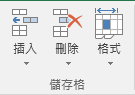
附註: Excel 會在已選取列的上方插入新的一列。
刪除一列
-
選取要刪除的列。
-
選取 [首頁 > 刪除 > 刪除工作表列]。或者,以滑鼠右鍵按下選取的列,然後選取 [刪除]。
插入一個儲存格
-
選取某個儲存格或儲存格範圍。
-
用滑鼠右鍵按一下已選取的儲存格,然後選取 [插入]。
-
在 [ 插入] 方 塊中,選取一個選項:
![[插入] 方塊](https://support.content.office.net/zh-tw/media/982c5a2e-7ef6-4d07-8a55-135422def463.png)
-
現有儲存格右移:將儲存格往右移動,以便騰出空間給新的儲存格。
-
現有儲存格下移:將儲存格往下移動,以便騰出空間給新的儲存格。
-
整列:插入新的一列。
-
整欄:插入新的一欄。
-
-
選取 [確定]。










